شروع با یک سند آماده به کار
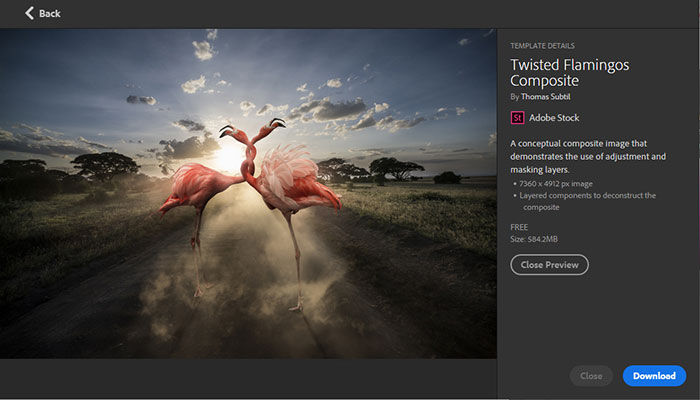
اگر تا امروز عادت داشتید با یک صفحه خالی در فتوشاپ شروع به کار کنید، باید بدانید که این روند به زودی فراموش خواهد شد. اکنون میتوانید مستقیما از کتابخانه تمپلتهای آماده ادوبی به نام Adobe Stock، قالبها و فایلهای لایهباز را انتخاب کرده و کار را روی آنها آغاز کنید. در واقع ادوبی یک کتابخانه بسیار بزرگ از فایلهای لایهباز آماده یا همان PSDهای لایه باز آماده کرده است که میتوانید از همان ابتدا، فایل مورد نظر خودتان را از آنجا جستجو کرده و دانلود و استفاده کنید.
همانند تمامی کتابخانههای فایل (مانند کتابخانه نرمافزاری Google Play یا Apple Store) این کتابخانه نیز شامل انواع فایلهای رایگان و پولی است. فراموش نکنید که امکان استفاده از خدمات آنلاین ادوبی برای کشور ایران با محدودیت مواجه است و برای این کار میبایست با نرمافزارهای مخفی کردن IP وارد سایت ادوبی شده و فایلهای مورد نظرتان را دریافت کنید.
مثلا همین تصویر بالا، یک سند آماده رایگان است و البته حدود 500 مگابایت حجم دارد.
جستجوی هر آنچه نیاز دارید
اگر پیدا کردن فایلهای مورد نظر برایتان مشکل است میتوانید از پنل جدید جستجو یا Search که در داخل پنجره فتوشاپ طراحی شده است استفاده کنید. قابلیت جستجو در پنجره فتوشاپ CC 2017 به شما امکان میدهد تا انواع اسناد، فایلهای راهنما و خودآموز، عناصر گرافیکی رایگان و پولی، براشها، پلاگینها و هر آنچه را که به آن نیاز دارید پیدا کنید. در روش جدید برای جستجوی هر چیزی در فتوشاپ باید این کار را انجام دهید:
- فتوشاپ را باز کنید و وارد منوی Edit> Search شوید.
- دکمه Ctrl+F را بزنید.
- در انتهای سمت رایت این نوار جستجو، روی دکمه Search (شبیه به یک ذرهبین است) بزنید.
در عکسهای زیر میبینید که چطور جستجوی عبارت Crop در این نوار جستجو، نتایج مختلفی را در برگههای متفاوت نمایش میدهد. مثلا در برگه فتوشاپ، انواع گزینهها و ابزارهایی که در این برنامه به کلمه Crop ربط دارند نمایش داده شده است که از آن جمله گزینه Perspective Crop Tool است که در آموزش دیگری درباره آن توضیح داده بودم، یا مثلا در برگه Learn میتوانید آموزشهای مربوط به این ابزار را روی اینترنت پیدا کنید (البته اغلب این آموزشها به زبان انگلیسی است). بهرحال فکر میکنم این گزینه یکی از بهترین قابلیتها برای تازهکاران باشد تا بتوانند درباره انواع قابلیتهای این برنامه اطلاعات بیشتری کسب کنند.
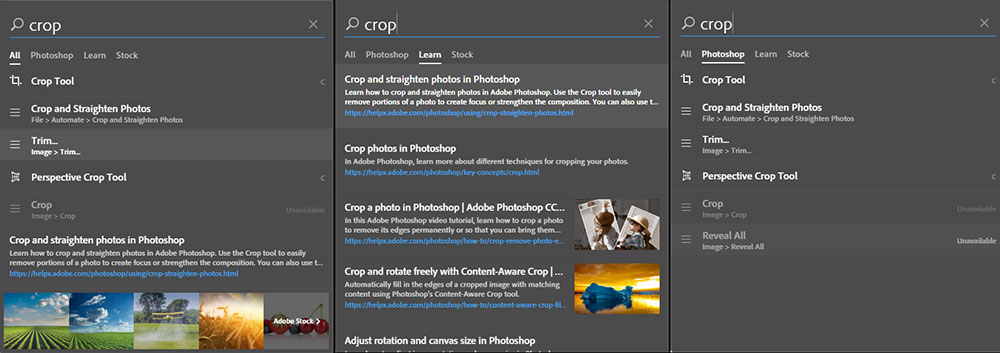
البته یک تغییری که دوست نداشتم، تغییر دکمه استاندارد Ctrl+F است که سالها به عنوان دکمه پیش فرض برای “استفاده مجدد از آخرین فیلتر استفاده شده” به کار میرفت. حالا با زدن این میانبر، پخش جستجو فعال میشود. اگر شما هم مثل من دوست ندارید دکمه Ctrl+F را عوض کنید، خوشبختانه این امکان را دارید که از بخش تغییر کلیدهای میانبر، آن را به حالت قبل برگردانید.
استفاده از فونتهای SVG یا Emojiها
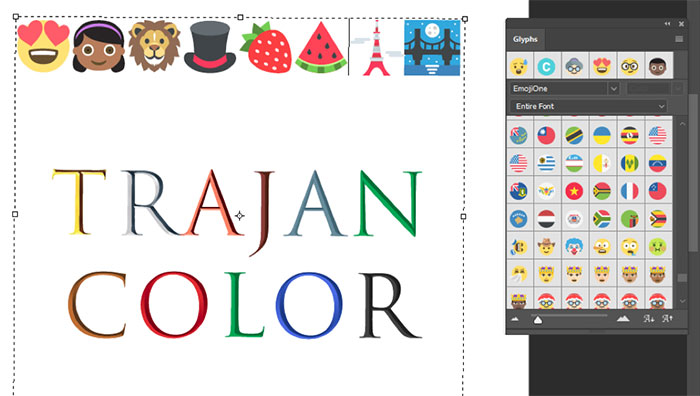
خبر خوب دیگر برای طراحان فتوشاپی اینکه اکنون میتوانند از فونتهای OpenType SVG در فتوشاپ استفاده کنند، به طوری که هر یک از حروف فونت در یک عبارت، میتوانند دارای استایل مخصوص خودشان باشند. این کار صرفا روی فونتهای SVG قابل انجام است. برای استفاده از این قابلیت میتوانید از این روش عمل کنید:
- یک نوشته را با هر فونت موجود در کامپیوترتان بنویسید.
- سپس نوع فونت را به یکی از فونتهای SVG تغییر دهید (این فونتها با نوشته SVG در زیر آنها در لیست فونتها مشخص هستند).
- سپس استایلهای مورد نظرتان را از پانل Glyphs انتخاب کنید. اگر این پانل را نمیبینید، از منوی Window> Glyphs آن را باز کنید.
یکی از انواع SVG Font موجود در فتوشاپ CC 2017، فونتهای اموجی (Emoji) هستند. با استفاده از کاراکترهای رنگی و گرافیکی یا شکلکهایی که در نرمافزارهای پیامرسان مانند تلگرام دیدهاید، میتوانید انواع شکلکها، پرچمها، نشانهها، علائم، چهرههای انسانی یا حیوانات را نیز در نوشتههای خودتان اضافه کنید. البته این قابلیت بیشتر از عکاسان، برای طراحی با Photoshop CC 2017 کاربرد دارد.
جداسازی پیشرفته سوژه از زمینه در فتوشاپ CC 2017
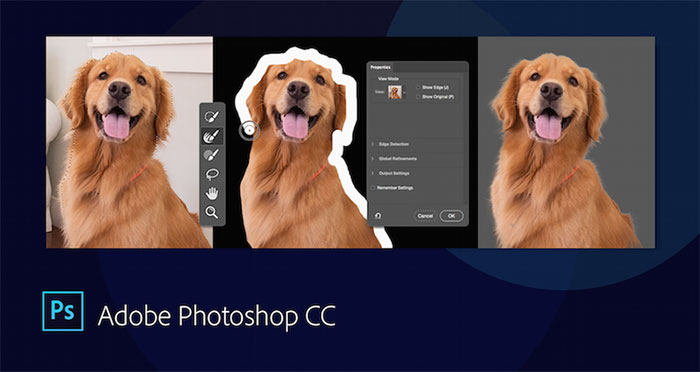
قابلیت جداسازی سوژه از زمینه در فتوشاپ سی سی 2017 بهبود یافته و الگوریتم آن بسیار پیشرفتهتر شده است. از جمله بهبودهای این قابلیت در فتوشاپ CC 2017 از این جمله هستند:
اکنون در فضای کاری انتخاب و جداسازی، میتوانید ابزار انتخابی چند ضلعی یا Polygonal Lasso را نیز ببینید. عملکرد این ابزار در محیط انتخاب و جداسازی، دقیقا شبیه به همان کاری است که در محیط عادی برنامه فتوشاپ انجام میدهد.
اکنون در پنجره پیشنمایش، تصویر جداسازی شده با کیفیت خیلی بالاتری نشان داده میشود. البته اگر از کامپیوترهای قوی استفاده نمیکنید میتوانید این گزینه را خاموش کرده و از پیشنمایش با کیفیت پایین استفاده کنید.
علاوه بر بهبود الگوریتم جداسازی، ابزارها و طراحی این بخش نیز کمی تغییر کرده و ظاهر ابزارها گویاتر و مرتبط با عملکرد آنها شده است.
ابزار تغییر چهره نیز بهبود پیدا کرده است
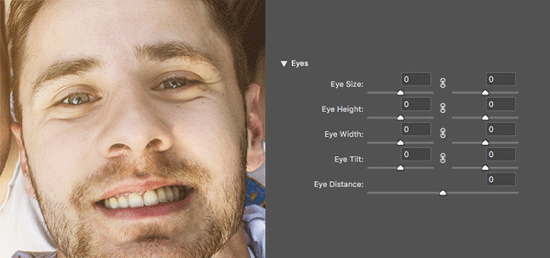
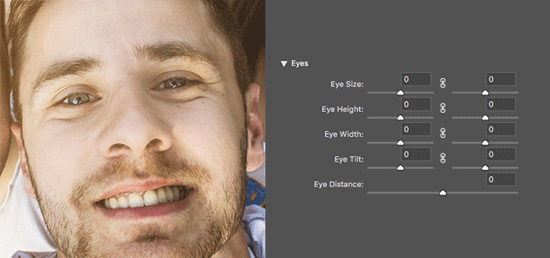
یکی از قابلیت های مورد علاقه عکاسان پرتره یعنی امکان تغییر شکل اجزای صورت (Face-Aware Liquify) در فتوشاپ CC 2017 تغییرات زیادی پیدا کرده است. شما اکنون میتوانید تمامی اجزای صورت را به صورت قرینه یا مستقل تغییر شکل دهید.
همانطور که در تصویر میبینید، با کلیک کردن روی آیکون زنجیر بین گزینههای چپ و راست هر یک از اجزای صورت مانند چشم، گوش یا لب، میتوانید مقادیر آنها را به صورت جداگانه تغییر دهید یا آنها را قرینه کنید.
افزوده شدن امکانات جدید به پانل Properties
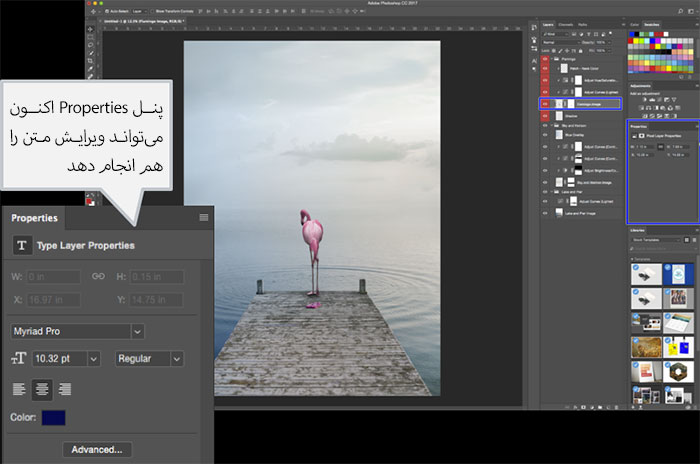
یکی از جالبترین بهبودها در نسخه جدید Photoshop CC 2017 از نظر من، افزوده شدن امکانات جدید به پانل قدیمی Properties است. این پانل که در نسخههای قدیمیتر فتوشاپ نیز وجود داشت، همواره امکانات و تنظیمات مورد نیاز برای ابزارهای مختلف فتوشاپ از جمله ابزارهای لایههای تنظیمکننده را نشان میداد.
اما این پانل اکنون به عنوان یکی از پانلهای استاندارد در فضای کاری Essential (همان فضای کاری پیشفرض فتوشاپ) قرار گرفته است و تنظیمات لایههای متنی هم در داخل آن نمایش داده میشود. یعنی وقتی یک لایه متن را انتخاب میکنید، امکاناتی مانند تغییر فونت، اندازه و بسیاری از تنظیمات نوشتهها، در این پانل در دسترس قرار میگیرد. همچنین وقتی یک لایه Background را انتخاب میکنید، تنظیمات تغییر ابعاد تصویر و تغییر ابعاد سند یا همان Canvas نیز در این پانل در دسترس است.
هماهنگی با برنامه طراحی نرمافزارهای موبایل
یکی از امکانات جالب در این نسخه از فتوشاپ هم هماهنگی بین فتوشاپ CC 2017 و برنامه جدید طراحی نرمافزار و اپلیکیشن شرکت ادوبی با نام Experience Design است که آن را Adobe XD هم مینامند. البته این قابلیت بیشتر برای طراحانی استفاده دارد که میخواهند برای طراحی نرم افزارهای موبایل (مانند نرمافزار موبایل نورنگار)، بین فتوشاپ و XD جابجا شوند. در واقع طراحان میتوانند در فتوشاپ اجزای مورد نیازشان را طراحی کنند و با راست کلیک روی آنها، فایل را با فرمت SVG به Adobe XD بفرستند.
قابلیتهای جدید برای کار با فایلهای خام
امکان ندارد فتوشاپ به روز شود و امکانات کار با فایلهای خام دوربینهای عکاسی را تغییر ندهد. همواره در هر بهروزرسانی این برنامه، امکانات جدیدی به ویرایشگر فایلهای خام ادوبی افزوده میشود که درباره آنها در مقالات دیگری توضیح داده بودم. از آنجا که این بخش، یکی از مهمترین تغییرات برای عکاسان است، درباره تغییرات آن در مقاله جداگانهای توضیح خواهم داد.
اینها تغییراتی بودند که من در این یکی دو روز درباره آنها اطلاعات کسب کردم تا هر چه زودتر شما را در جریان آخرین تغییرات در فتوشاپ CC 2017 قرار دهم. به زودی با آموزشهای ویدئویی درباره این تغییرات بیشتر آشنا خواهید شد. نکته جالب آخر درباره این نسخه از فتوشاپ این است که سیستم عامل جدید اپل یعنی Mac OS X 10.9 نمیتواند از آن استفاده کند و با این نسخه از اپل هماهنگی ندارد. شما درباره این بهروزرسانی جدید چه فکر میکنید و چه تجربهای از آن دارید؟












من 2 تا مشكل دارم ميشه راهنمايي كنيد لطفا ؟
١- وقتي ميخوام ويديوم رو رندر كنم اون قسمت كه adobe media encodet رو ميخوام بزنم غير فعاله
چطور ميشه درست شه ؟؟؟
فتوشاپم cc2017
٢- آهنگ هم نميتونم بزارم رو كليپم ارور ميده
باسلام
ممنون از سایت خوبتون.